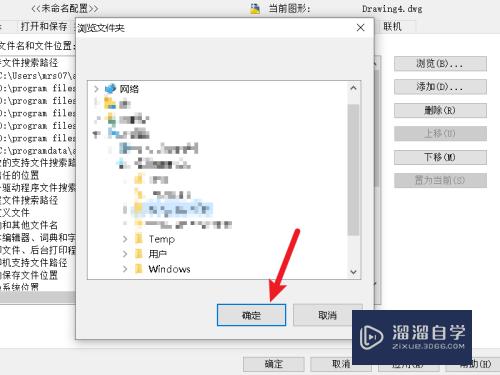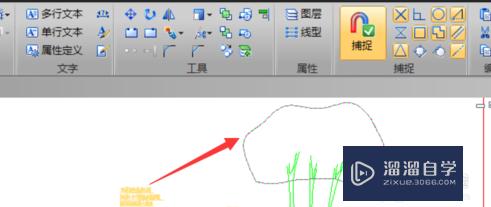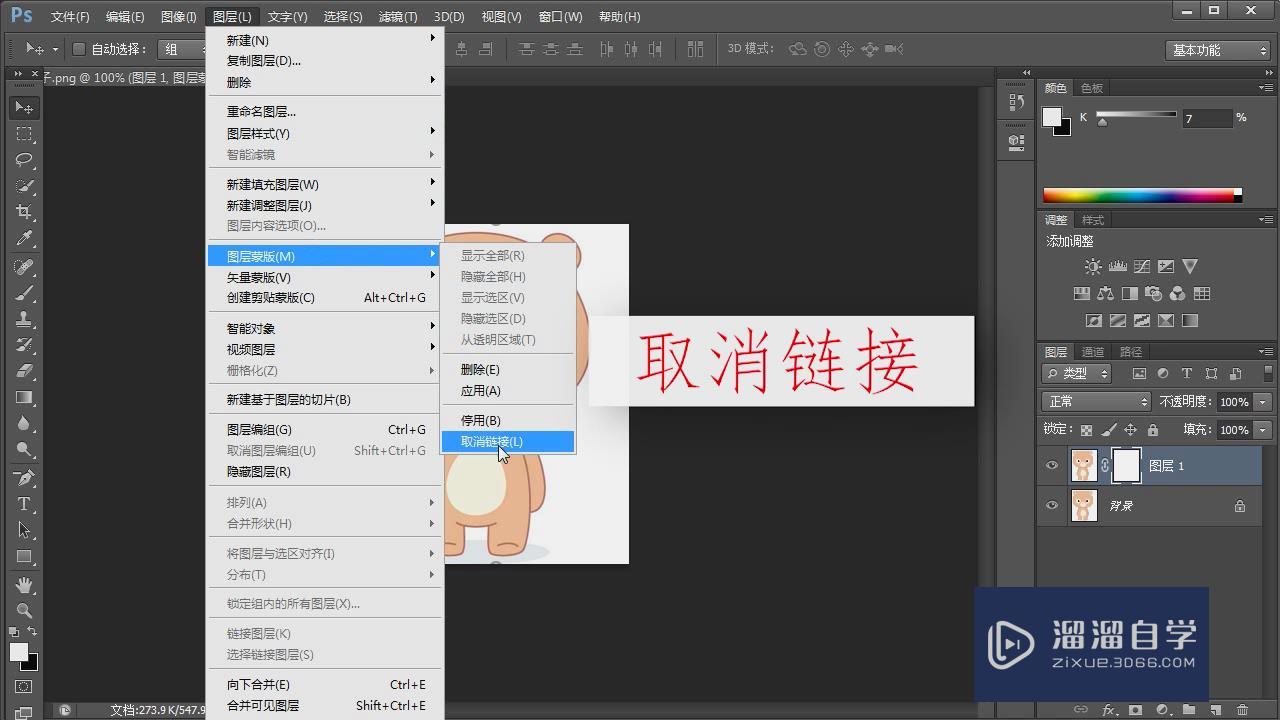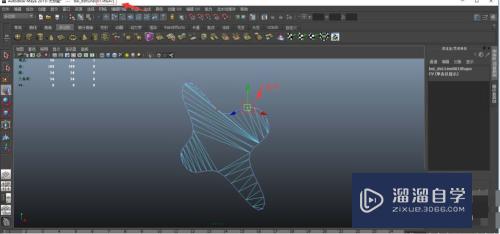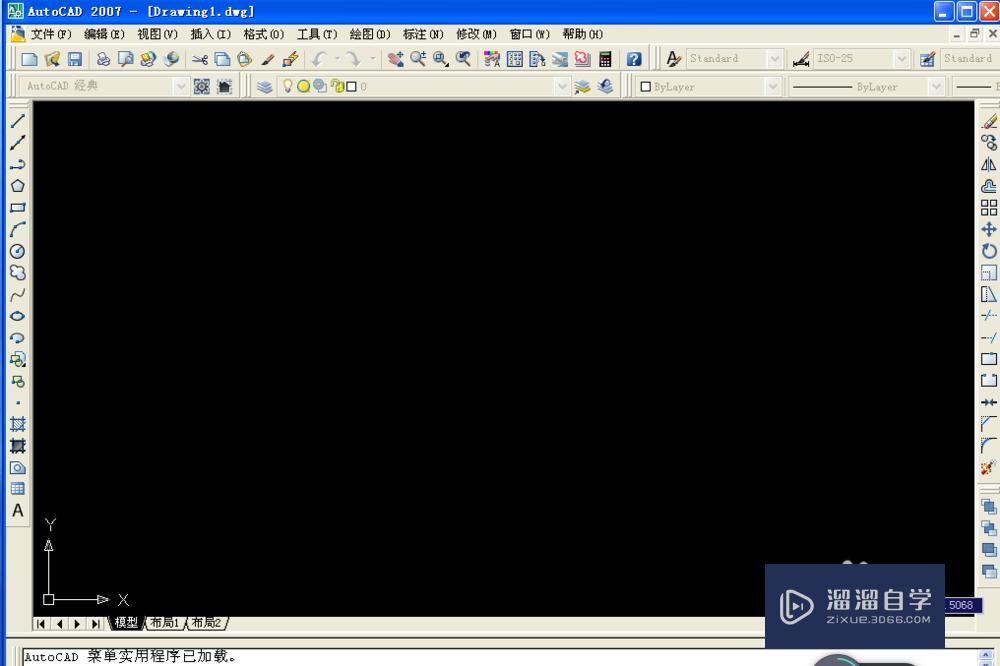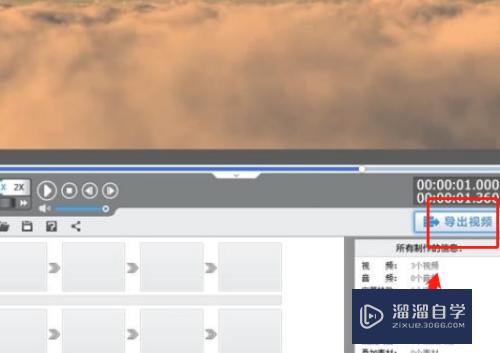SketchUp2020怎么绘制圆柱体模型优质
在学习绘画建筑景观的效果图时。可以使用电脑来绘制。比如使用SketchUp2020软件来绘制。可以从基础的开始学习。比如绘制圆柱体模型。那么今天我们就一起来学习SketchUp2020怎么绘制圆柱体模型的吧!
工具/软件
硬件型号:小米 RedmiBookPro 14
系统版本:Windows7
所需软件:SketchUp 2020
方法/步骤
第1步
打开SketchUp2020软件。创建空白的绘图区域。鼠标左键选择菜单【绘图】下的【圆形工具】如下图所示。
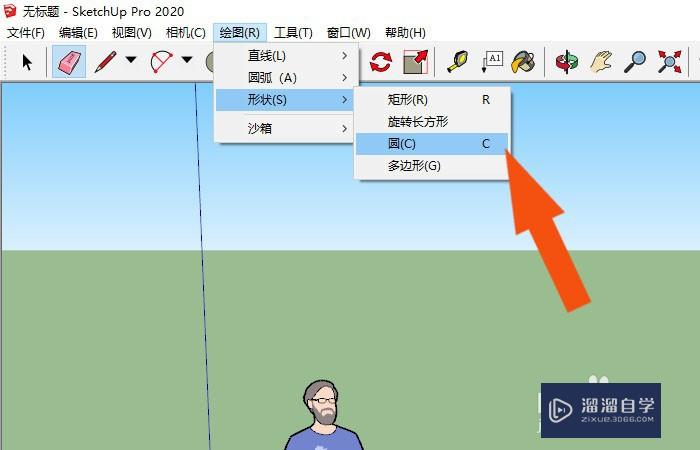
第2步
接着。在绘图区。使用圆形工具绘制出圆形图形。如下图所示。
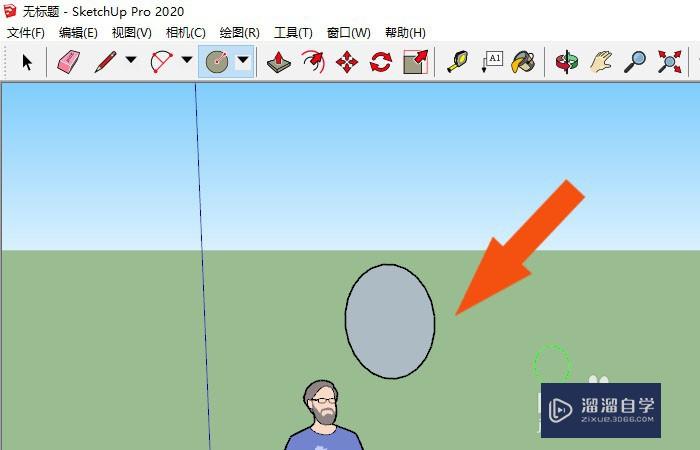
第3步
然后。在工具栏中。鼠标左键单击【旋转工具】按钮。如下图所示。
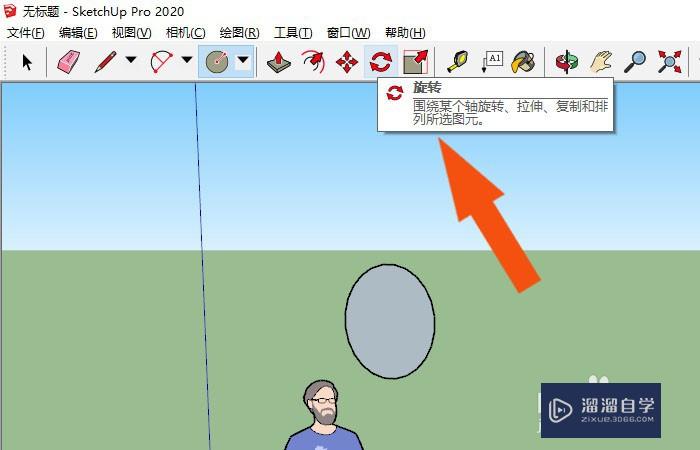
第4步
接着。使用【旋转工具】调整圆形的方向。如下图所示。
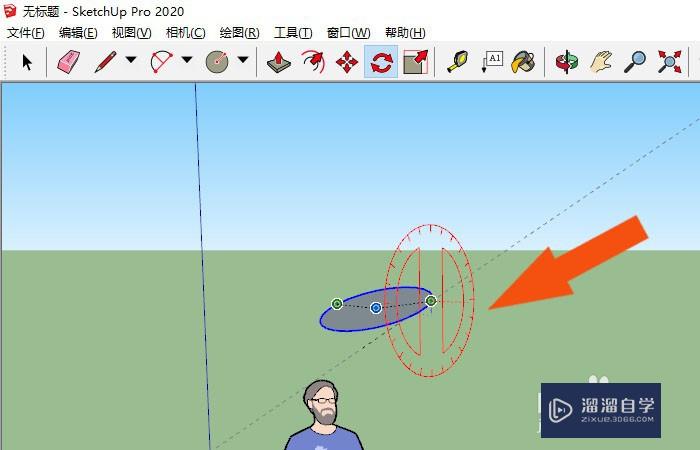
第5步
然后。在绘图区。把圆形调整为底面。如下图所示。
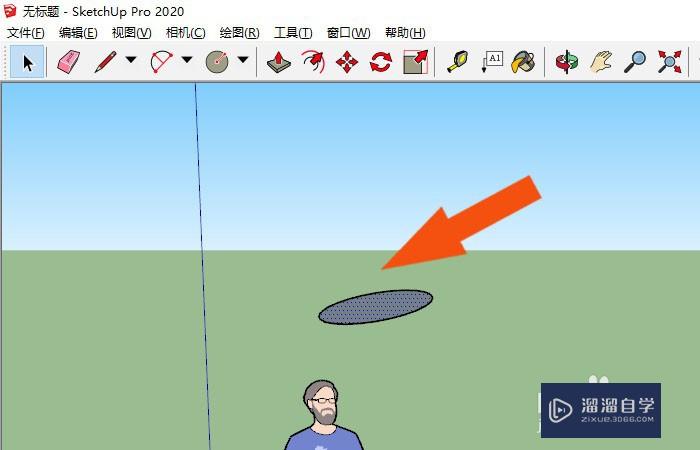
第6步
接着。鼠标左键单击工具栏中的推拉工具。如下图所示。
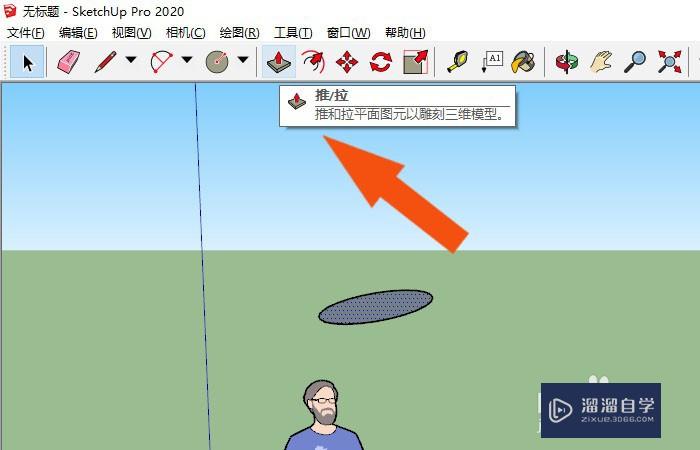
第7步
最后。通过推拉工具把圆形创建为圆柱体了。可以看到显示的立体效果。如下图所示。通过这样的操作。就可以学会在SketchUp2020中绘制圆柱体模型了。
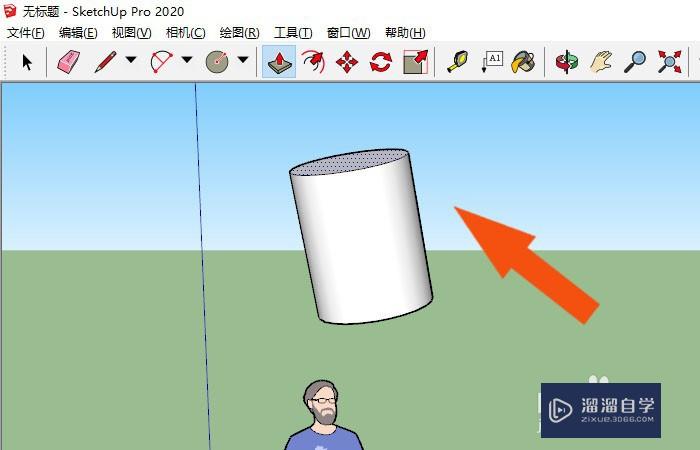
以上关于“SketchUp2020怎么绘制圆柱体模型”的内容小渲今天就介绍到这里。希望这篇文章能够帮助到小伙伴们解决问题。如果觉得教程不详细的话。可以在本站搜索相关的教程学习哦!
更多精选教程文章推荐
以上是由资深渲染大师 小渲 整理编辑的,如果觉得对你有帮助,可以收藏或分享给身边的人
本文标题:SketchUp2020怎么绘制圆柱体模型
本文地址:http://www.hszkedu.com/59084.html ,转载请注明来源:云渲染教程网
友情提示:本站内容均为网友发布,并不代表本站立场,如果本站的信息无意侵犯了您的版权,请联系我们及时处理,分享目的仅供大家学习与参考,不代表云渲染农场的立场!
本文地址:http://www.hszkedu.com/59084.html ,转载请注明来源:云渲染教程网
友情提示:本站内容均为网友发布,并不代表本站立场,如果本站的信息无意侵犯了您的版权,请联系我们及时处理,分享目的仅供大家学习与参考,不代表云渲染农场的立场!